电脑上玩王者荣耀的正确方法是什么?
30
2025-05-29
在当今的数字时代,一台电脑的图形处理能力往往决定了它在游戏、视频编辑、3D建模和其他图形密集型任务上的表现。显卡作为电脑中负责图像输出的核心部件,其性能和品质对于用户体验至关重要。戴尔作为知名的电脑制造商,其电脑产品线中搭载的显卡也备受用户关注。如果你想知道你的戴尔电脑中安装了什么显卡,以及如何评估其性能,本文将为你提供详尽的指南。
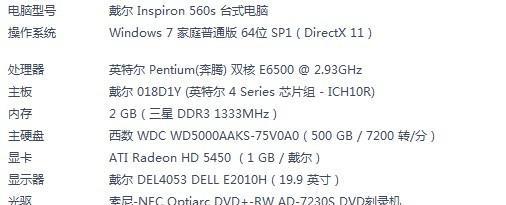
1.使用系统信息工具
系统信息工具是查看电脑硬件配置的快速方法,对于戴尔电脑而言,同样适用。
右键点击桌面,选择“NVIDIA控制面板”或“AMDRadeon设置”(取决于你的显卡品牌),在弹出的窗口中可以查看显卡的详细信息。
如果是集成显卡,可以在“系统信息”中查看到。
2.通过设备管理器查看
设备管理器是Windows系统内置的一个工具,可以用来查看所有硬件设备的状态。
打开“设备管理器”(可以在开始菜单中搜索或使用快捷键Win+X)。
展开“显示适配器”部分,你会看到一个或多个显卡的信息。右键点击显卡名称,选择“属性”,在“详细信息”标签页中查看具体型号。
3.使用第三方软件
第三方软件如GPU-Z、CPU-Z等,可以提供更为详细的硬件信息。
下载并安装GPUZ。
打开GPUZ,它会显示显卡的型号、显存大小、核心频率等信息。
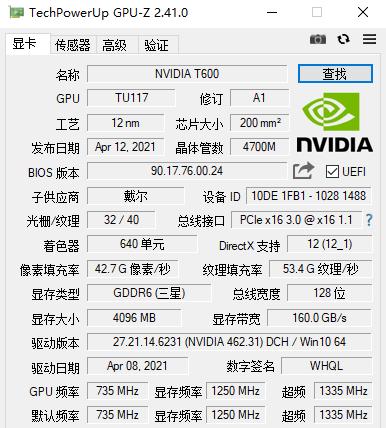
1.关注显卡规格参数
显卡的性能很大程度上由其规格决定:
显存大小:它决定了显卡能够处理的数据量。
核心频率:核心频率越高,显卡的处理能力越强。
CUDA核心或StreamProcessors数量:这些是显卡的处理单元,数量越多,性能通常越好。
显存类型和带宽:例如GDDR5或GDDR6,带宽越大,数据传输速率越高。
2.运行基准测试软件
基准测试软件可以提供显卡性能的量化指标。
3DMark:这是一款广泛使用的基准测试软件,它可以评估显卡在不同负载下的性能。
UnigineHeaven:这款游戏基准测试工具在测试显卡图形性能方面表现优秀,特别是其DX11渲染能力。
3.实际游戏测试
游戏测试是评估显卡性能的最直观方式之一。
选择几个具有代表性的游戏。
在相同的系统设置下运行,记录不同游戏的帧数(FPS)。
通过对比不同显卡在相同游戏中的表现,可以直观感受到性能差异。
4.查看专业评测与用户反馈
专业评测网站:如Tom'sHardware、AnandTech等,这些网站会对显卡进行详尽的性能测试并提供评测报告。
用户社区:Reddit、显卡品牌官方论坛等,用户的真实使用反馈可以提供额外的性能信息。

了解你的戴尔电脑中的显卡型号及其性能,对于优化你的工作流程和游戏体验至关重要。通过系统信息工具、设备管理器、第三方软件,你可以轻松获取显卡的基本信息。而要深入了解显卡的性能,关注显卡规格参数、运行基准测试软件、进行实际游戏测试,以及查看专业评测与用户反馈,都是不可或缺的步骤。通过这些步骤,你可以全面掌握你的显卡性能,从而在日常使用中更加得心应手。
版权声明:本文内容由互联网用户自发贡献,该文观点仅代表作者本人。本站仅提供信息存储空间服务,不拥有所有权,不承担相关法律责任。如发现本站有涉嫌抄袭侵权/违法违规的内容, 请发送邮件至 3561739510@qq.com 举报,一经查实,本站将立刻删除。